O Corel Draw nos oferece infinitas possibilidades para fazer um projeto. No próximo tutorial que apresentaremos hoje vamos te ensinar como usar o preenchimento de malha e aplicá-lo a texto ou objetos com o Corel Draw de uma forma muito simples e eficaz.

Ensinamos você a usar efeitos diferentes e novos com o uso deste aplicativo, como criar e aplicar um efeito de chanfro e relevo no Corel Draw. Mas neste tutorial vamos nos concentrar no uso não muito popular ou conhecido, como usar o preenchimento de malha e aplicá-lo a texto ou objetos com o Corel Draw.
Como usar o preenchimento de malha e aplicá-lo a texto ou objetos com o Corel Draw
Ao usar as ferramentas de preenchimento inteligente para preencher objetos ou textos, podemos usar diferentes opções para isso. Neste artigo, mostraremos como usar o preenchimento de rede e aplique-o a texto ou objetos com o Corel Draw. E para usar essa ferramenta, informaremos que ela está no painel lateral do menu de ferramentas.
Para usá-lo, precisamos selecionar o objeto ou texto e, em seguida, selecionar a ferramenta Preenchimento Interativo. Então nós clicamos com o botão esquerdo, seguramos e então cortamos o Preenchimento de Malha. Ao fazer isso, linhas verticais e horizontais que se assemelham a uma malha aparecerão no objeto ou texto.
E esta malha apresenta um círculo em seus pontos de interseção que, se você selecioná-lo, permitirá modificá-lo por meio de duas ou quatro alças. Esses pontos de interseção são chamados de nós e, se desejar, você pode alterar a cor desse nó ou de uma área entre quatro nós.
Para aplicar o preenchimento de malha, usaremos as diferentes opções que nos são apresentadas na barra de propriedades. Aqui podemos remover ou adicionar grades ao malha que aparece no objeto ou texto. Mas você também pode adicionar linhas, se você clicar duas vezes em qualquer uma das linhas horizontais ou verticais, mas elas não terão as mesmas distâncias entre elas.
Também podemos selecionar nós manualmente através da opção Freehand Selection ou através da opção Rectangular Selection. Também podemos escolher as opções para converter uma linha curva em uma linha reta ou vice-versa. Também podemos alterar o tipo de nó, se será liso, simétrico ou assimétrico e usando as alças.
No seletor de cores, podemos escolha a cor de nossa preferência e, em seguida, adicione cor a qualquer área do nosso objeto ou texto. Com esta função podemos adicionar cores em diferentes áreas do nosso objeto e assim obter um efeito muito cativante. Existe outra opção Drop Counter, que permitirá que você escolha uma cor para o nó ou área em particular.
Usando as diferentes opções da ferramenta de preenchimento de malha
Também poderemos escolher a opção Transparência para o nó selecionado, também encontraremos o botão Cor da malha uniforme. Ativar esta opção permitirá que você faça mais fluido la transição entre duas cores. Você também tem mais dois botões, que são Copiar Preenchimento de Malha e Excluir Preenchimento de Malha.
Com as diferentes opções que você pode escolher nesta ferramenta, ela permitirá que você faça um design muito particular e detalhado para o objeto selecionado. Quando queremos aplicar o preenchimento de malha a um texto, devemos primeiro dar um efeito de preenchimento de malha a um quadrado ou retângulo e depois combiná-lo com o texto usando a opção de clipe de energia.
Então formamos o quadrado ou retângulo do tamanho que o texto pode conter, então adicionamos o enchimento de malha. Ao terminar, selecionamos o objeto e criamos um clipe correto e escolhemos a opção Inside Power clip. E finalmente clicamos no texto, o texto deve ser grosso para que as cores possam ser notadas.
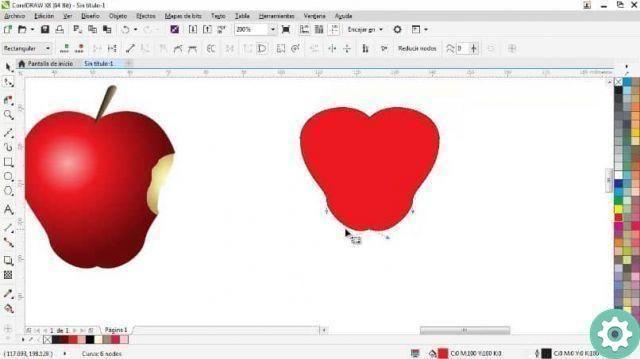
E assim, desta forma simples, aplicamos esta forma fabulosa de aplicar preenchimento a um objeto ou texto. E sem mais delongas, terminamos este tutorial que mostrou como usar o preenchimento de malha e aplicá-lo a texto ou objetos com o Corel Draw.


























